PowerPoint 2016怎么插入图片
来源:网络收集 点击: 时间:2024-05-07【导读】:
我们一般在开会的时候都会用到PowerPoint,也就是我们经常说的PPT,那么PPT中如何插入图片呢?下面给大家介绍一下方法。工具/原料more操作电脑:Dell笔记本电脑软件版本:Microsoft 2016方法/步骤1/6分步阅读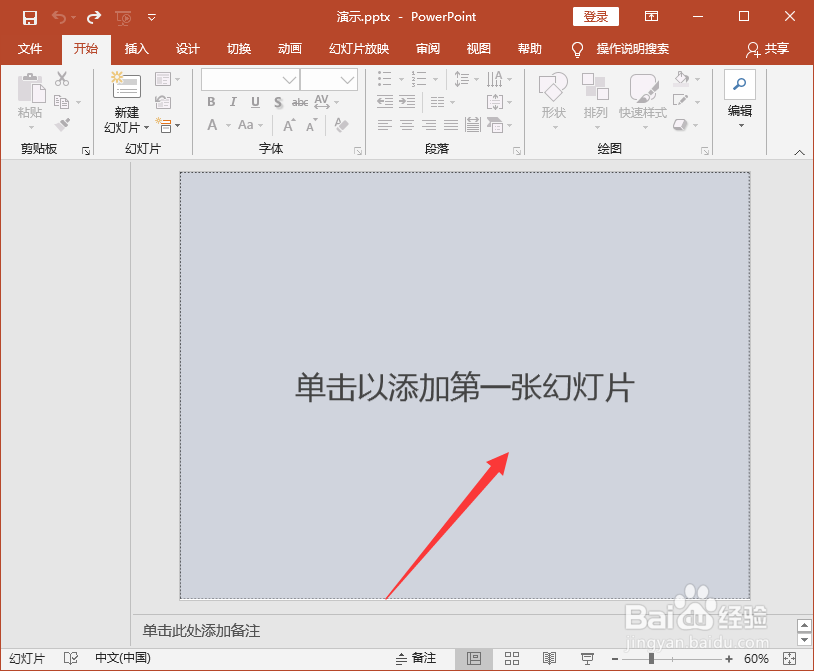 2/6
2/6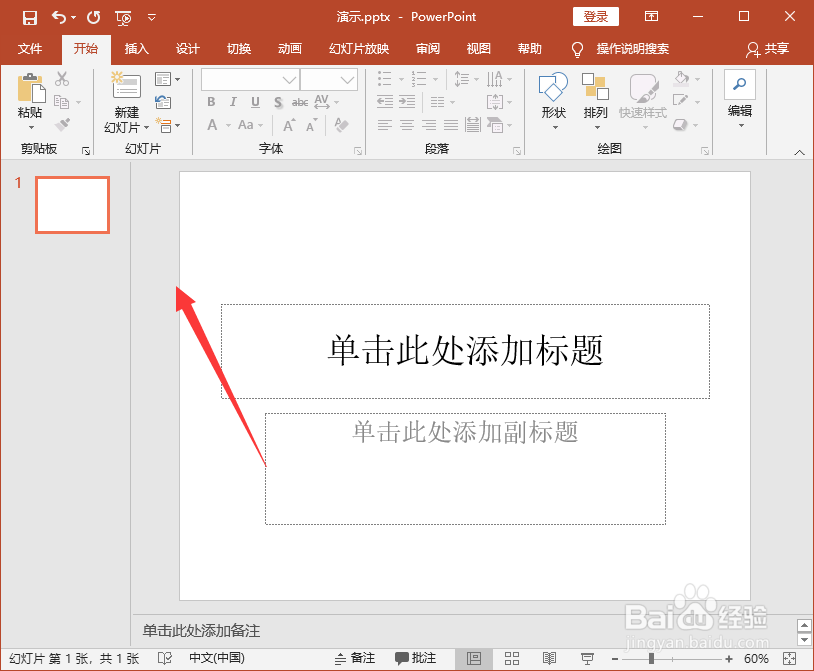 3/6
3/6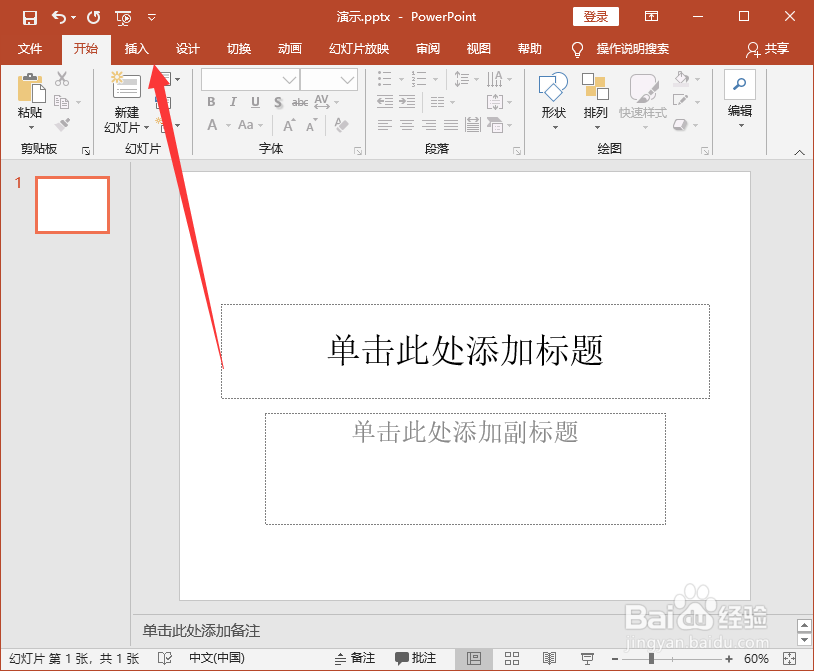 4/6
4/6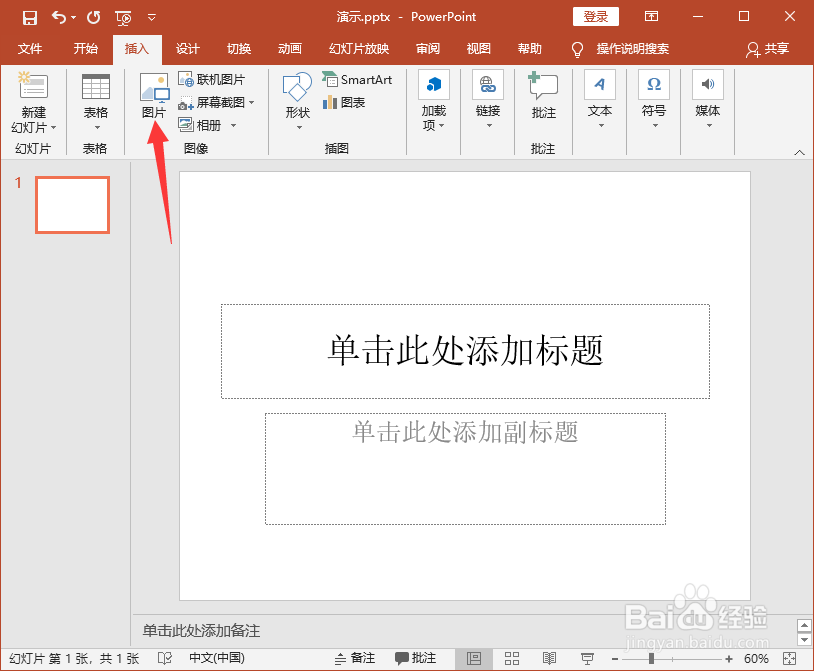 5/6
5/6 6/6
6/6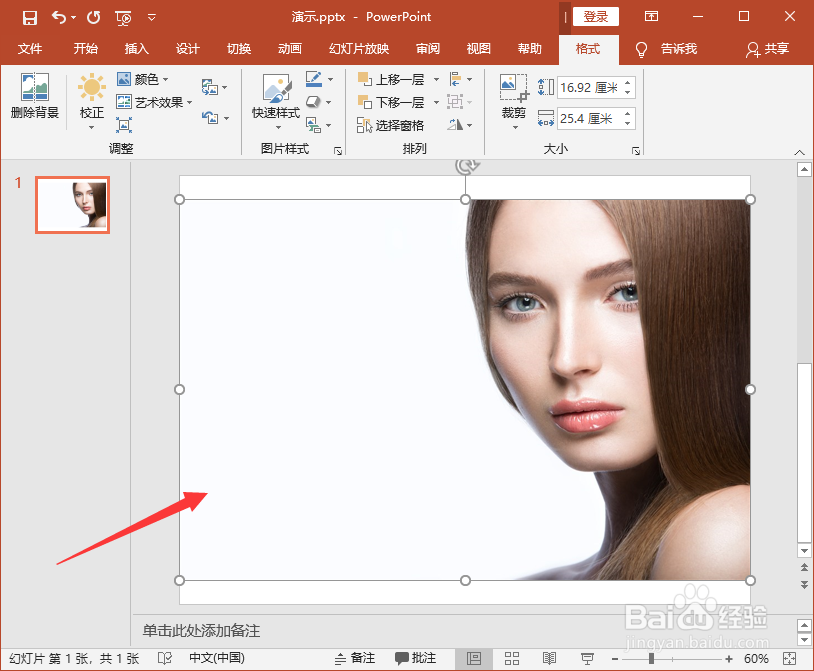 总结1/1
总结1/1
我们来到电脑桌面上,单击右键,选择新建一个PPT文档,如下图所示;
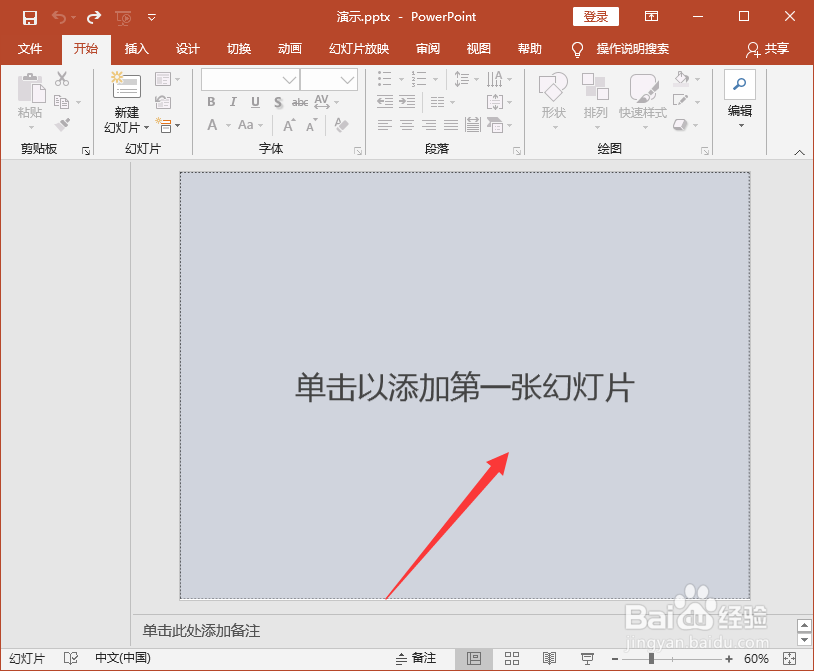 2/6
2/6双击打开之后,我们单击建立第一页幻灯片,如下图所示;
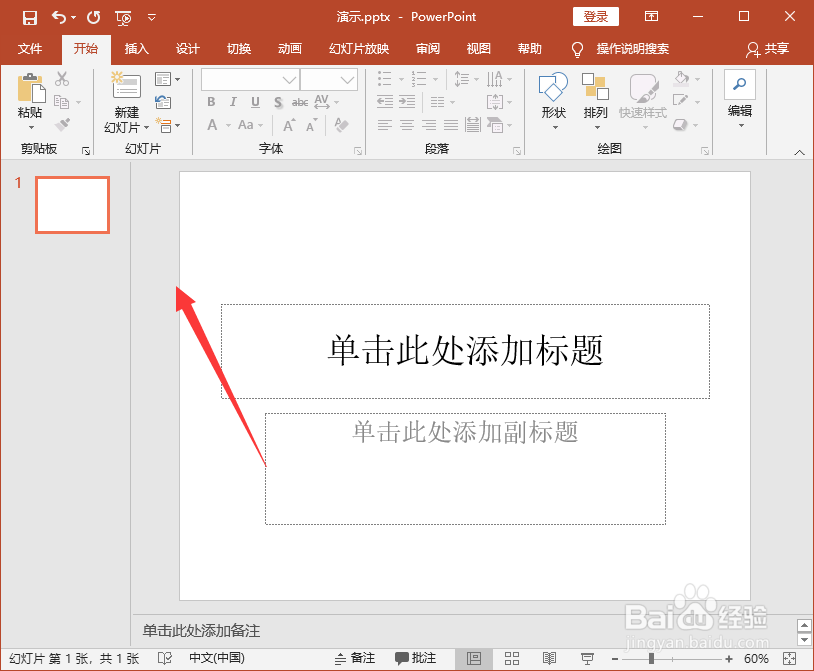 3/6
3/6接着我们点击菜单栏的插入,如下图所示;
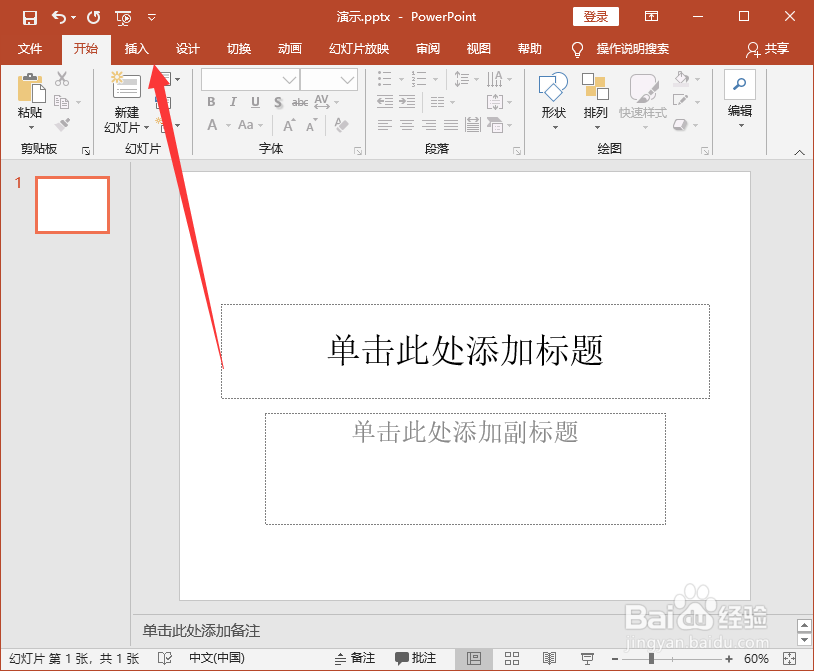 4/6
4/6来到插入选项卡页面,我们选择图片,如下图所示;
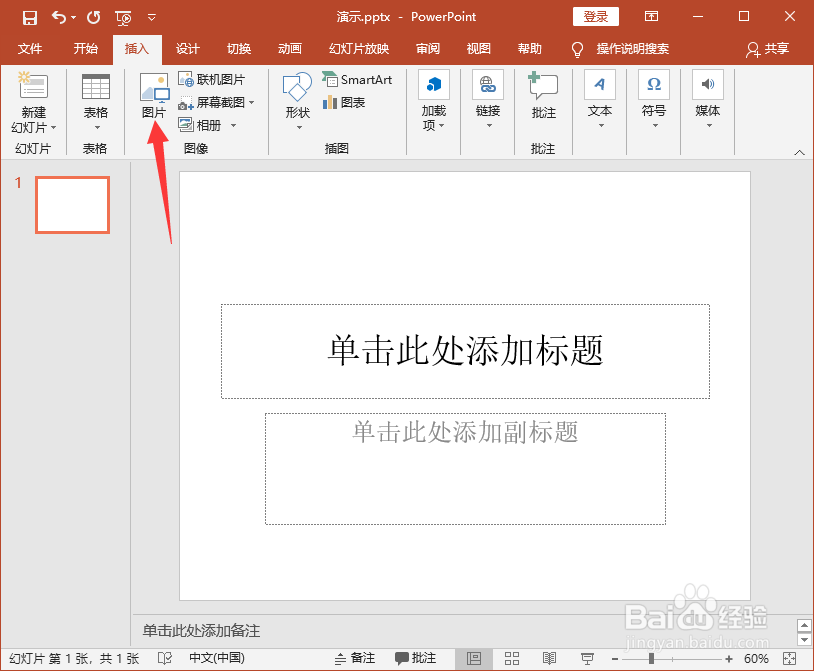 5/6
5/6接着弹出一个插入图片对话框,我们根据实际需要选择合适的图片,再点击插入即可;
 6/6
6/6这时候我们就看到选择的图片插入进来了,如下图所示。
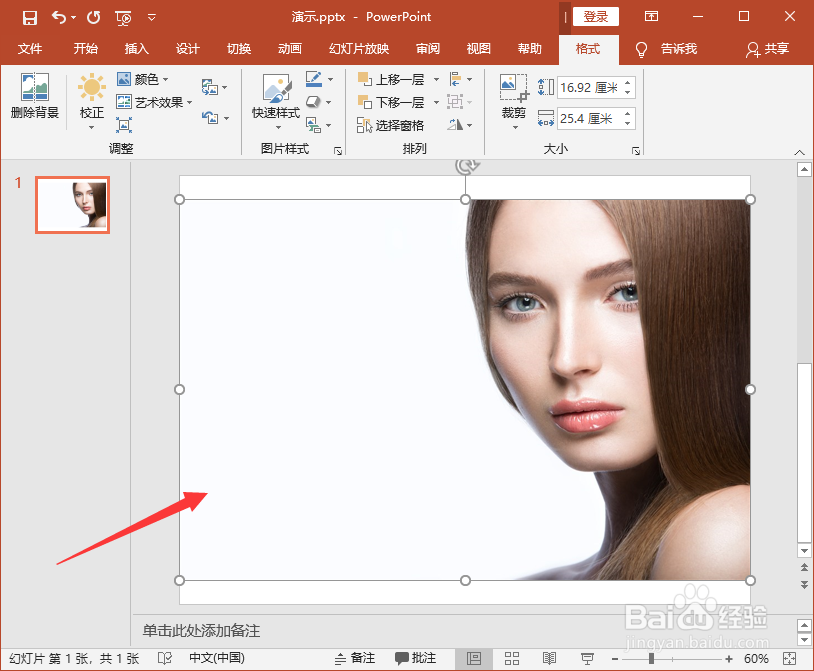 总结1/1
总结1/11.新建一个文件,进入之后,点击一下新建一个幻灯片;
2.点击插入--图片;
3.根据实际需要选择合适的图片;
4.最后就可以看到图片插入进来了。
PPT插入图片版权声明:
1、本文系转载,版权归原作者所有,旨在传递信息,不代表看本站的观点和立场。
2、本站仅提供信息发布平台,不承担相关法律责任。
3、若侵犯您的版权或隐私,请联系本站管理员删除。
4、文章链接:http://www.ff371.cn/art_704405.html
 订阅
订阅